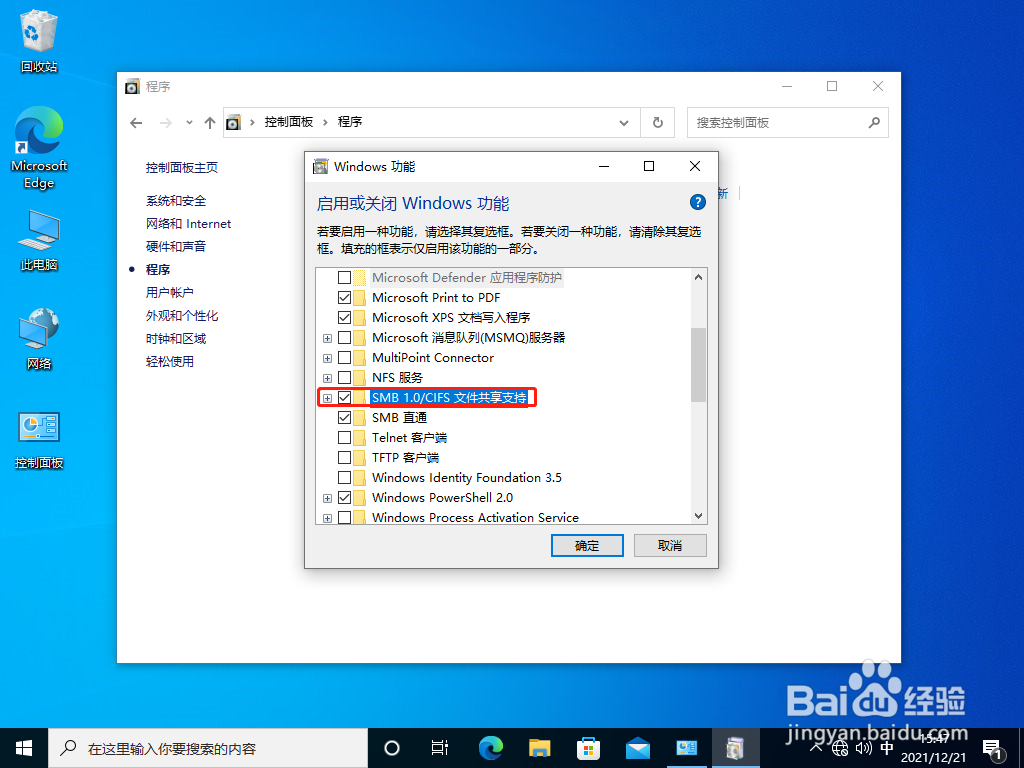1、通过菜单栏中的搜索框,来对于控制面板找到并且打开。
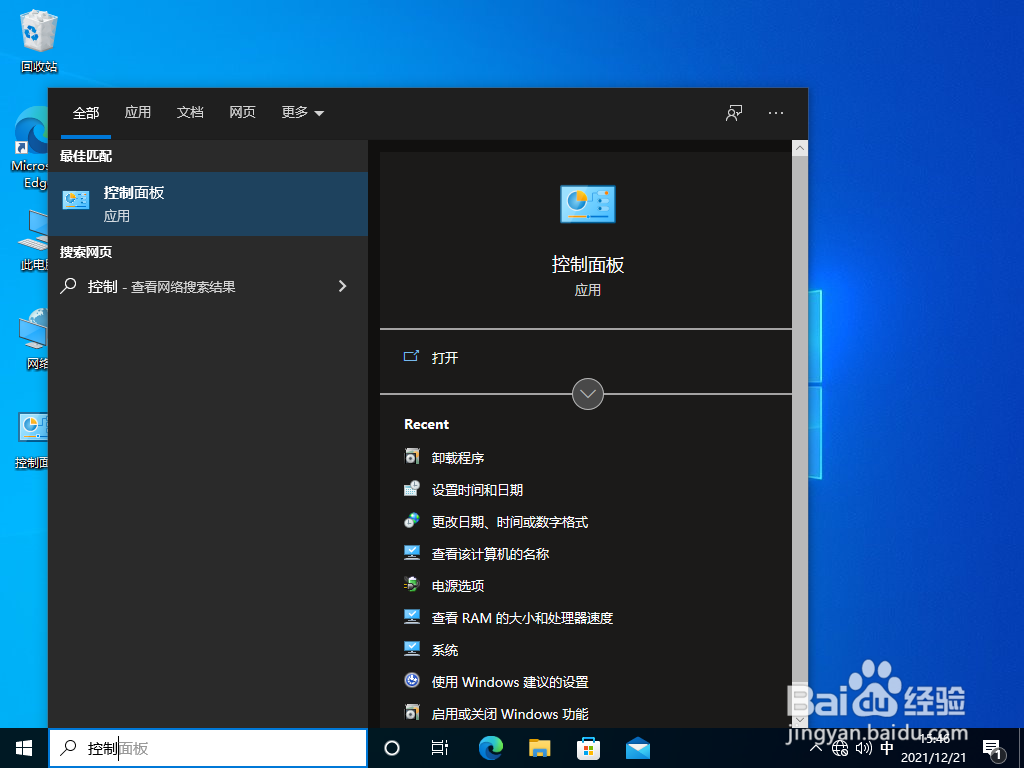
2、在打开的控制面板中,我们找到程序选项,然后点击打开。
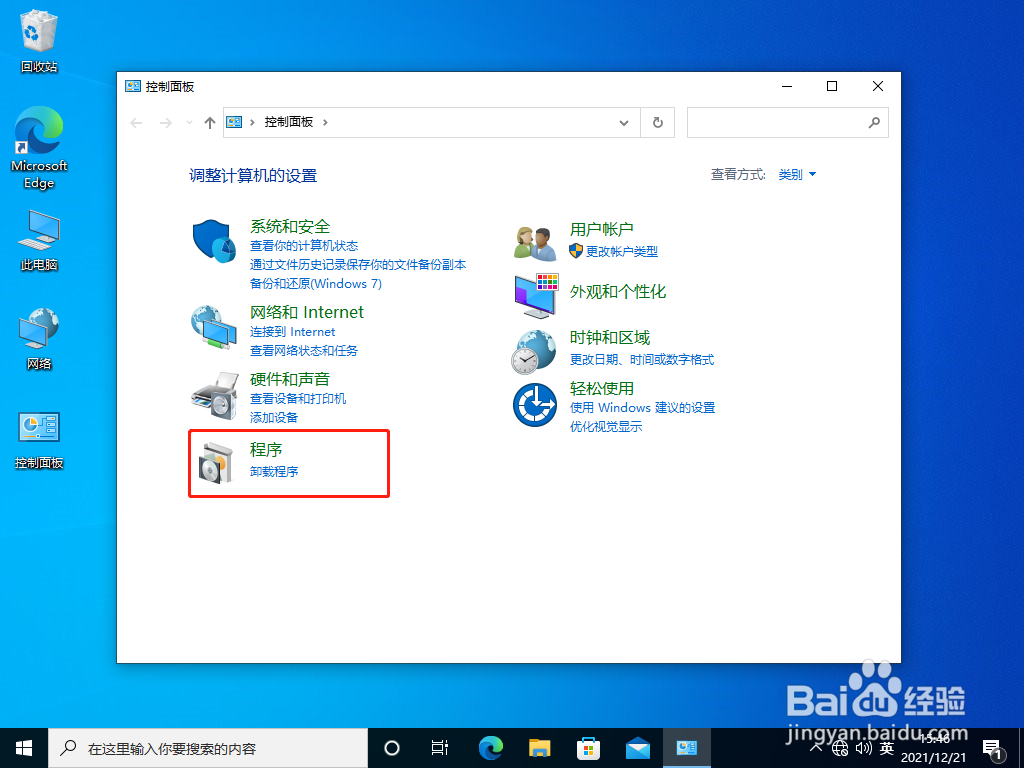
3、然后找到【启用或关闭Windows功能】进行点击。
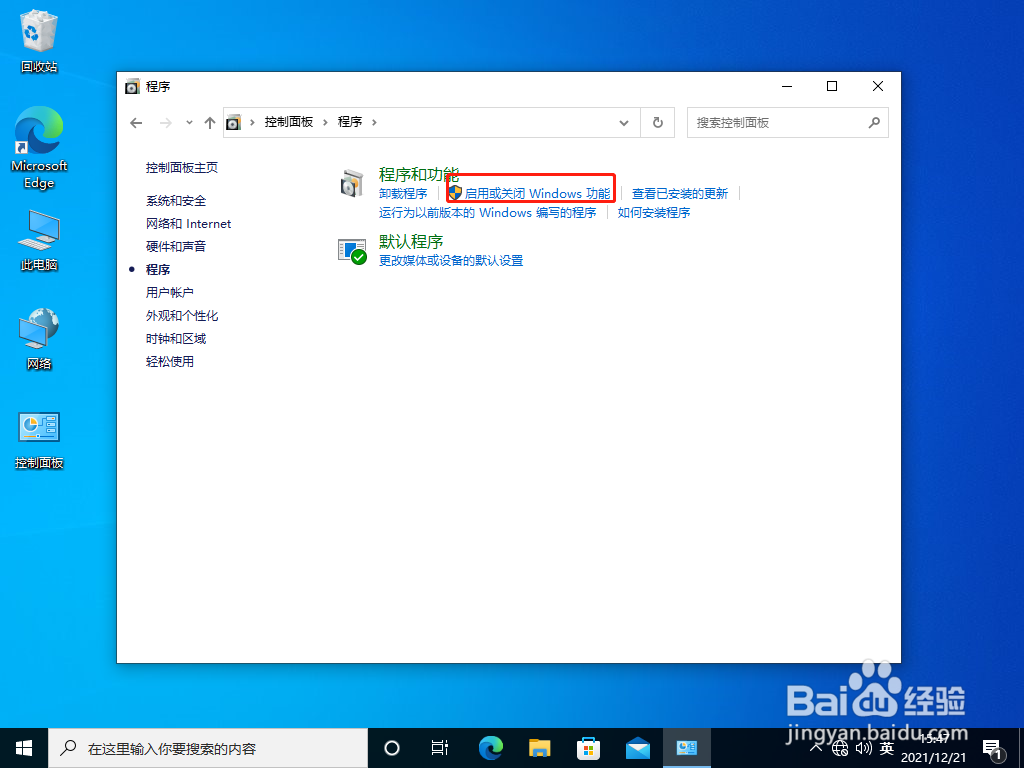
4、然后找到【SMB 1.0/CIFS文件共享支持】文件夹,然后勾选,点击确定进行错聂庋堀保存设置,在重启电脑即可。
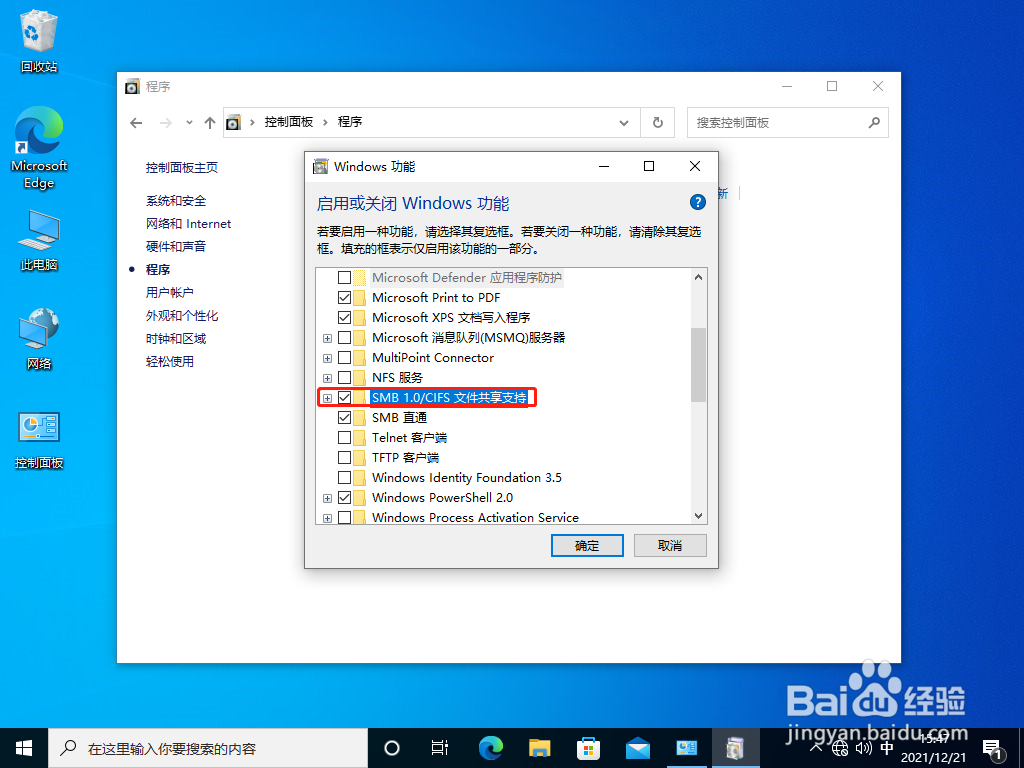
时间:2024-10-14 06:52:03
1、通过菜单栏中的搜索框,来对于控制面板找到并且打开。
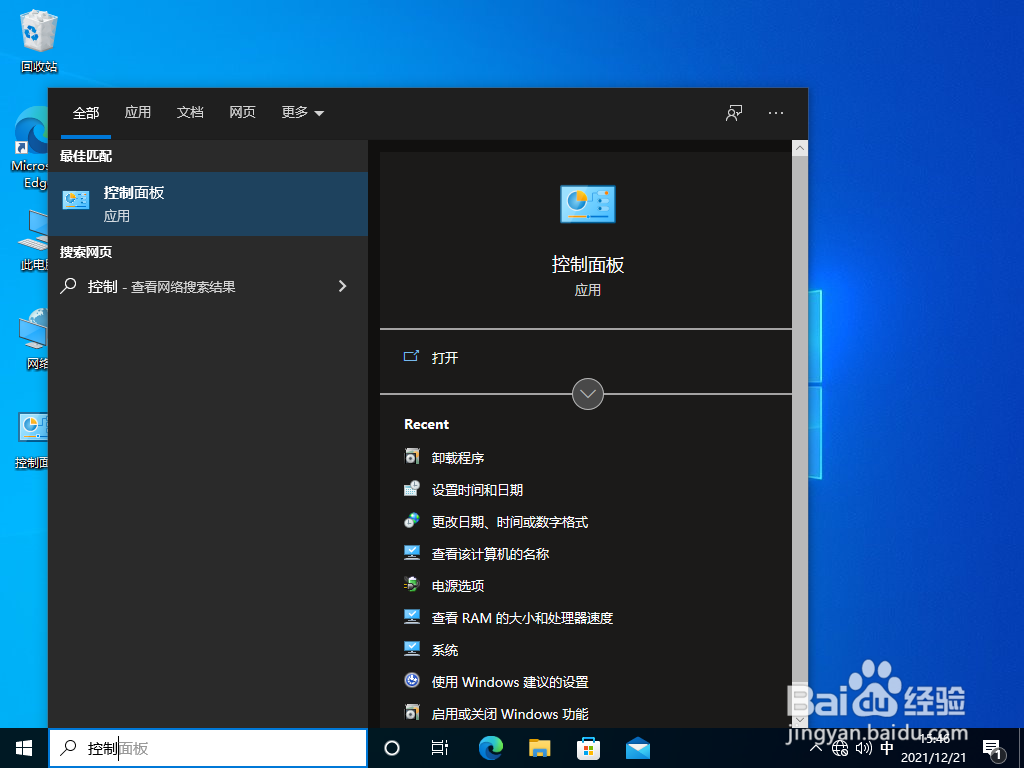
2、在打开的控制面板中,我们找到程序选项,然后点击打开。
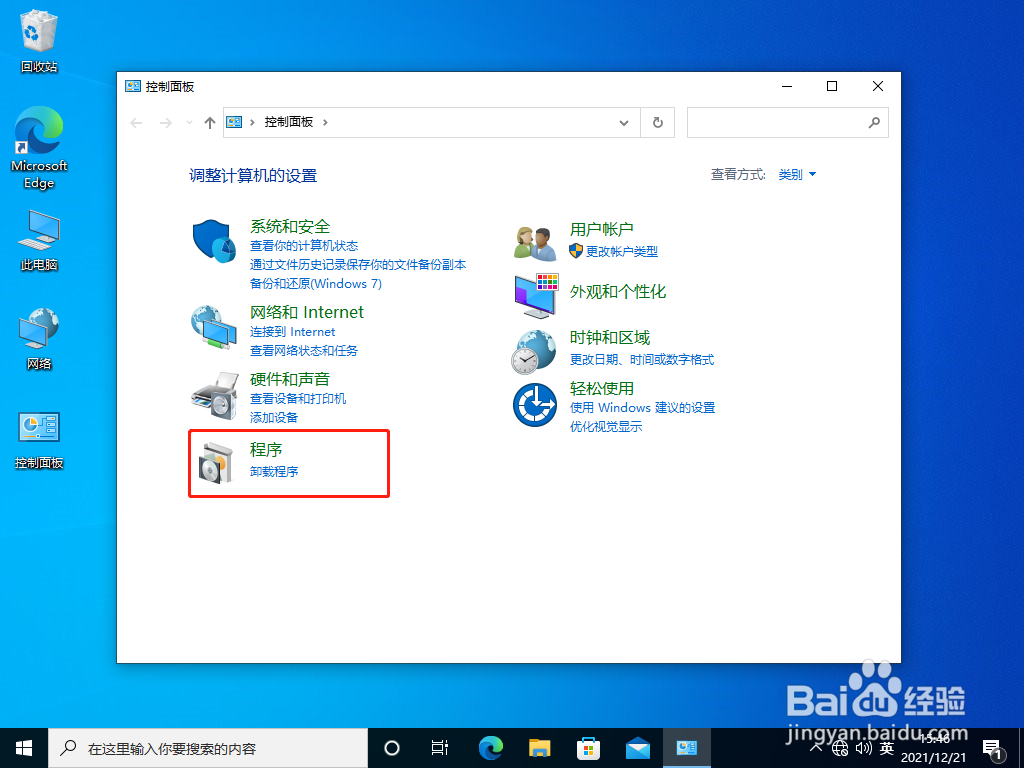
3、然后找到【启用或关闭Windows功能】进行点击。
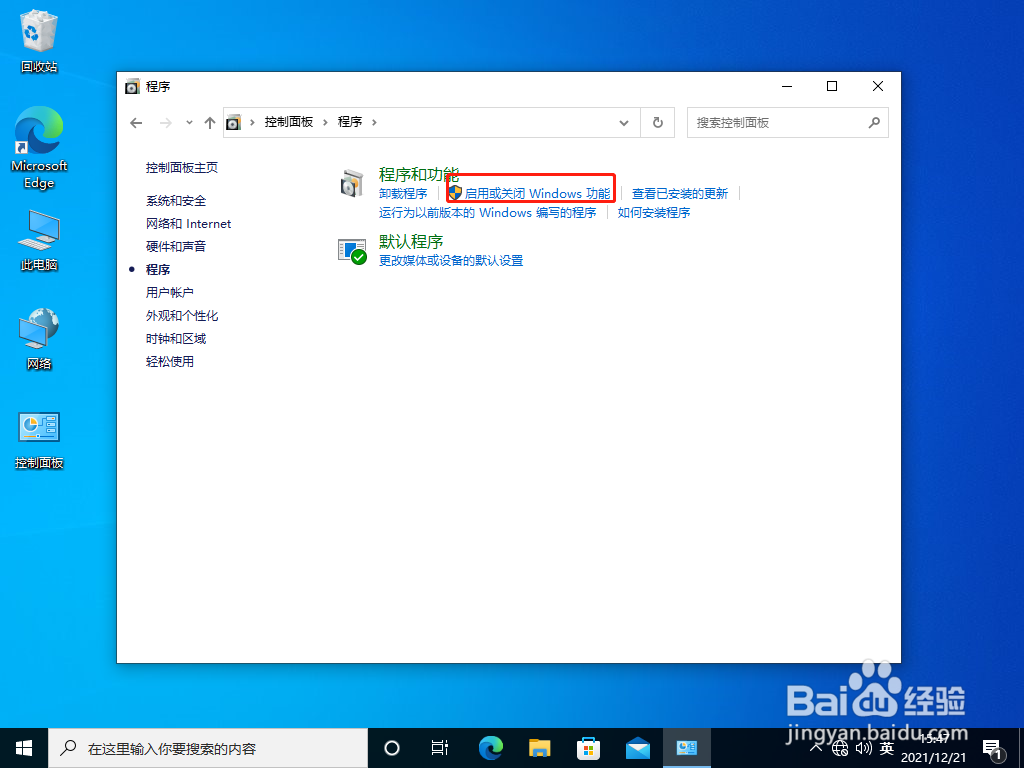
4、然后找到【SMB 1.0/CIFS文件共享支持】文件夹,然后勾选,点击确定进行错聂庋堀保存设置,在重启电脑即可。